Kuidas iPhone'is tagasilükkeklahvi teha – TechCult
Miscellanea / / April 10, 2023
Tagasilükkeklahvi põhifunktsioon mis tahes seadmes on kustutada ükshaaval tekstis varem sisestatud märk. Mõnel telefoni või arvuti klaviatuuril on sellel klahvil erinevad nimed või ikoonid. Ja kasutajatel võib olla raske tuvastada ja kasutada seda oma kirjutamisvigade parandamiseks, kui nad vahetavad ühelt seadmelt teisele. Kui alustasite hiljuti iPhone'i kasutamist ja tekkis see probleem, aitab see artikkel teil mõista, kuidas iPhone'is tagasilükkeklahvi teha ja trükkimisvead kiiresti parandada.
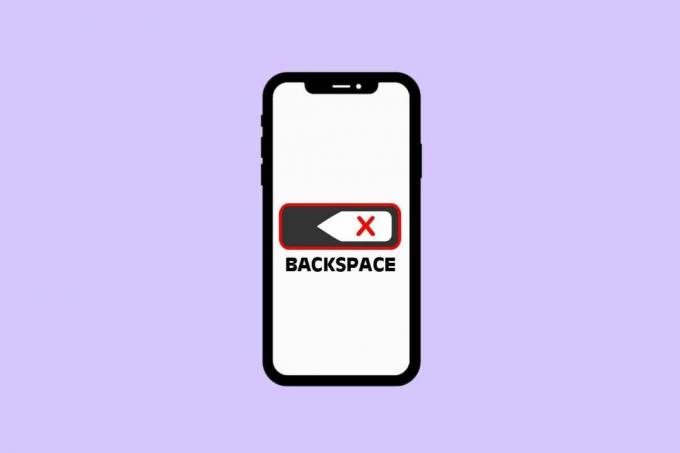
Sisukord
Kuidas iPhone'is tagasilükkeklahvi teha
Tõhusamaks ja kõikehõlmavamaks paistamiseks ei tohi mis tahes kirjaviisid, olgu need siis ametlikud tööga seotud dokumendid või tavalised tekstisõnumid, sisaldada suurtähti ega õigekirjavigu. Kasutajad jätavad need vead sageli tähelepanuta, kui saadavad vestlusrakendustes sõpradega mitteametlikult sõnumeid. Kuigi enamik nõustub sellega, võivad mõned kurta vigaste tekstide üle, mida on raske mõista ja millele on raske vastata. Nendest vigadest vabanemiseks saavad iPhone'i kasutajad kasutada klaviatuuril tagasilükkeklahvi. Kas pole kindel, kuidas seda kasutada? Lugege seda artiklit lõpuni, et leida sobiv meetod, mis seda üksikasjalikult selgitab.
Kiire vastus
Puudutage nuppu soovitud asend kursori paigutamiseks trükitud teksti sisse. Seejärel puudutage või toksake ja hoidke all Tagasilükkeklahv iPhone'i klaviatuurilt varem sisestatud tähtede tagasilükkeklahvile.
Mis on iOS-i tagasilükkeklahv?
IOS-i tagasilükkeklahv on loodud selleks kustutada korraga nii üks täht kui ka valitud tekst, mis toimib an tähestiku eemaldamise tööriist. Mis tahes teksti kustutamiseks asetage lihtsalt asukoht kursor sisestatud teksti soovitud kohta või valige soovitud tekst ja vajutage klaviatuuril tagasilükkeklahvi. Kui tagasilükkeklahv on õigesti paigutatud, eemaldab see iga vajutusega ühe tähe vasakule. Jätkake lugemist, et selle kohta üksikasjalikult teada saada.
Kus on tagasilükkeklahv iPhone'is?
Tagasilükkeklahvi leiate klaviatuurilt, mida kasutate oma iPhone'i teksti sisestamiseks. Tagasilükkeklahvi ikoon, millel on x vasakule suunatud horisontaalse viisnurga sees, on saadaval kõigil klaviatuuridel, sealhulgas iPhone'i vaikeklaviatuur. Leiate selle iPhone'i klaviatuuri paremalt küljelt.
Loe ka: Kuidas iPhone'is teksti alla joonida
Kuidas iPhone'is tagasilükkeklahvi teha?
Et teada saada, kuidas iPhone'is tagasilükkeklahvi teha, toimige järgmiselt.
1. Puudutage nuppu soovitud asend tekstikursori paigutamiseks.
2A. Järgmisena puudutage nuppu tagasilükkeklahv varem sisestatud tähe kustutamiseks või eemaldamiseks.
2B. Toksake ja hoidke all tagasilükkeklahv et täht ükshaaval kiiresti ilma peatumata eemaldada.

Kuidas iPhone'i klaviatuuril kiiresti tagasilükkeklahvi teha?
Kiireks tagasilükkeks iPhone'i klaviatuuril järgige alltoodud meetodit.
1. Asetage tekstikursor varem trükitud teksti kustutamiseks.
2A. Toksake ja hoidke all tagasilükkeklahv tähtede kiireks tagasilükkeks.
2B. Topeltpuudutage ikooni sõna ja puudutage nuppu Valige võimalus valida soovitud sõna või lause. Seejärel puudutage nuppu Tagasilükkeklahv valitud teksti kiireks kustutamiseks ühe puudutusega.
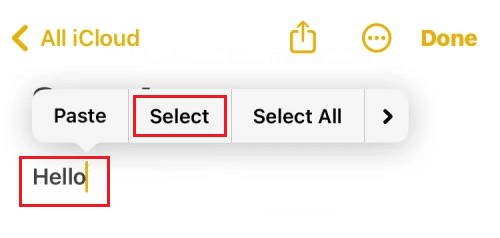
Loe ka: Kuidas klaviatuuril tagurpidi tippida
Miks Apple'il ei ole tagasilükkeklahvi?
Mõnes Apple'i seadmes, nt Maci lauaarvuti ja MacBooki klaviatuurid, viidatakse tagasilükkeklahvile kui kustutada võti. Mõlemal on sama funktsioon; kuid kuna Apple on trendilooja, püüdis ta luua midagi uut ja ainulaadset.
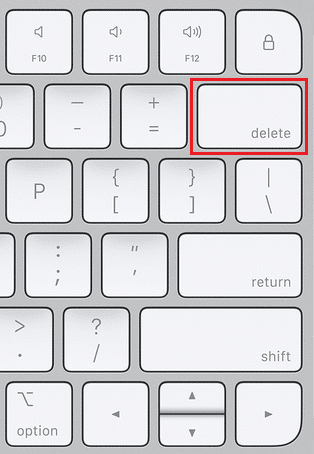
Kuidas iPhone'is tagurpidi tagasi võtta?
Mõnikord kustutame sageli vale teksti ja teeme asja hullemaks. Sel juhul võib abiks olla teadmine, kuidas iPhone'is tagasilükke tühistada. Vaatame, kuidas seda teha:
1. Ava Märkmed rakendus teie iPhone'is.
2. Valige soovitud märkus või luua uus märkus.
3. Kirjutage soovitud tekst avatud märkuses.
4. Asetage kolm sõrme keskel iPhone'i ekraan ja libistage vasakule teksti tagasivõtmiseks.
Kuidas liigutada kursorit iPhone'is ilma teksti kustutamata?
Et teada saada, kuidas liigutada iPhone'is kursorit ilma teksti kustutamata, järgige alltoodud samme.
1. Toksake ja hoidke all teksti lõpp.
2. A suurendusväli kuvatakse koos suurendatud tekstiga. Liigutage sõrm valikule soovitud asend kuhu soovite oma tekstikursorit.
3. Vabastage sõrm kursori asetamiseks ekraanile soovitud asend.
Soovitatav:
- Kuidas Xbox One'is Minecraftis sisse suumida
- Kuidas näha, keda olete palunud Instagramis jälgida
- Mitut tüüpi klahve arvutiklaviatuuril
- Parandage tagasilükke funktsioon, mis ei tööta Windows 10-s
Loodame, et selle artikliga omandasite oskused kuidas iPhone'is tagasilükkeklahvi teha kasutades iPhone'i klaviatuuril tagasilükkeklahvi, et vigane tekst kiiresti eemaldada. Saatke oma küsimused ja märkused selle artikli kohta ilma kirja- või vormindusvigadeta allolevasse kommentaarikasti, kuna loodame, et kasutate selliste vigade eemaldamiseks ülalõpitud meetodit. Jätkake meie veebisaidi uurimist, et saada rohkem selliseid juhendeid tehnika laiemate aspektide õppimiseks.
Pete on TechCulti vanemkirjanik. Pete armastab kõike tehnoloogiat ja on ka hingelt innukas isetegija. Tal on kümneaastane kogemus Internetis juhiste, funktsioonide ja tehnoloogiate juhendite kirjutamisel.



